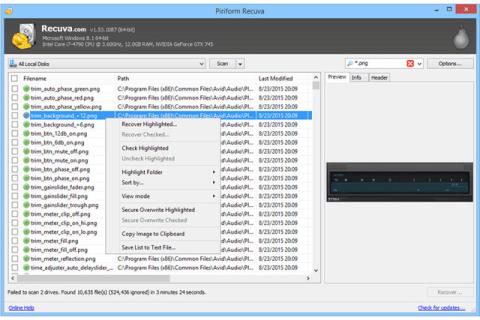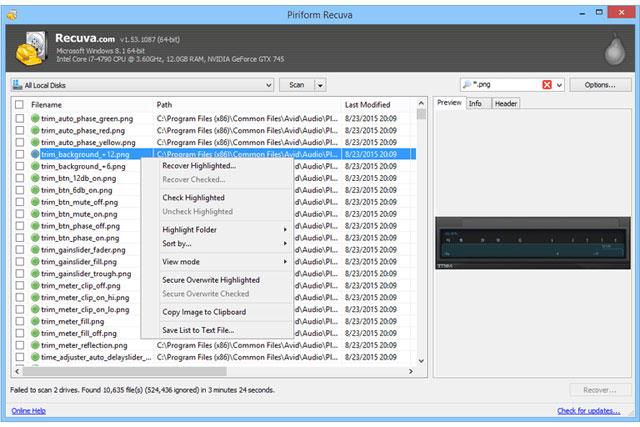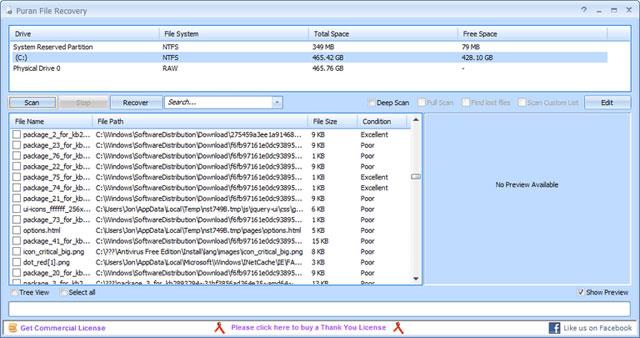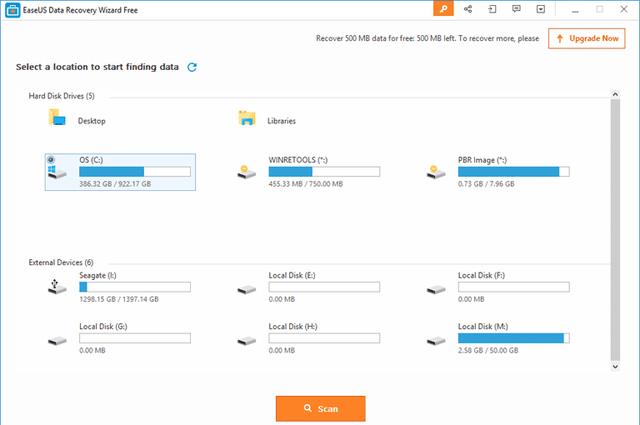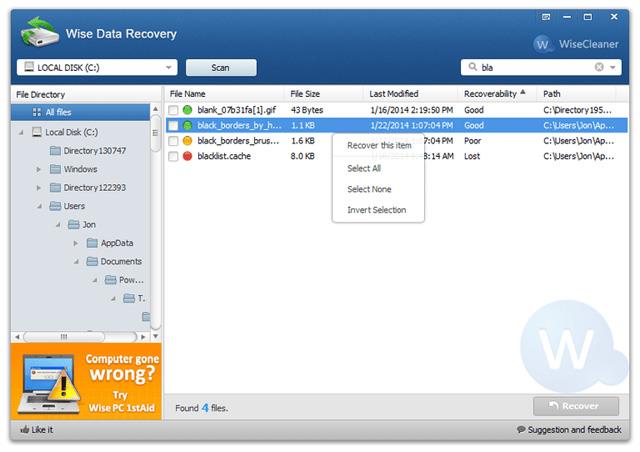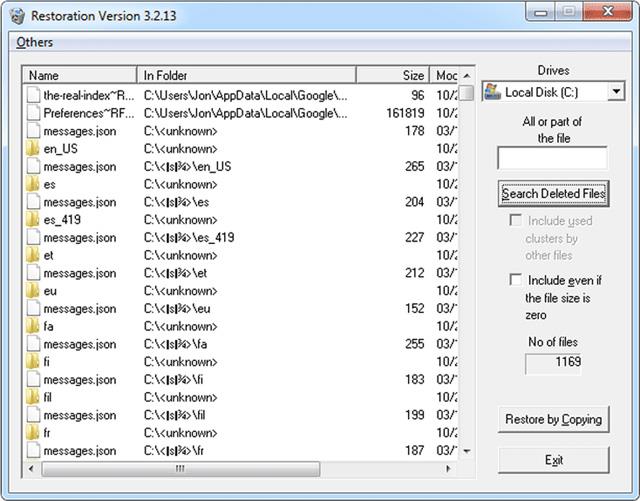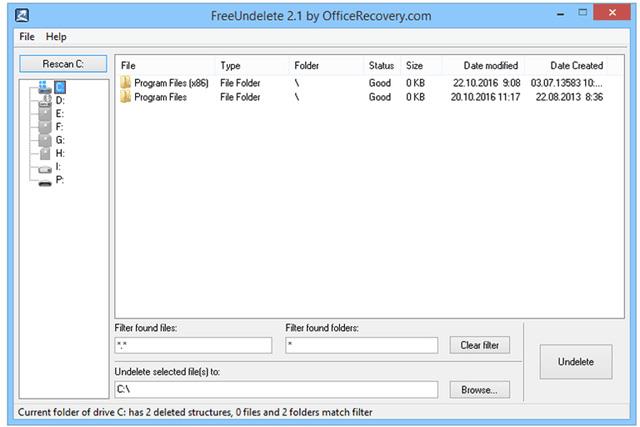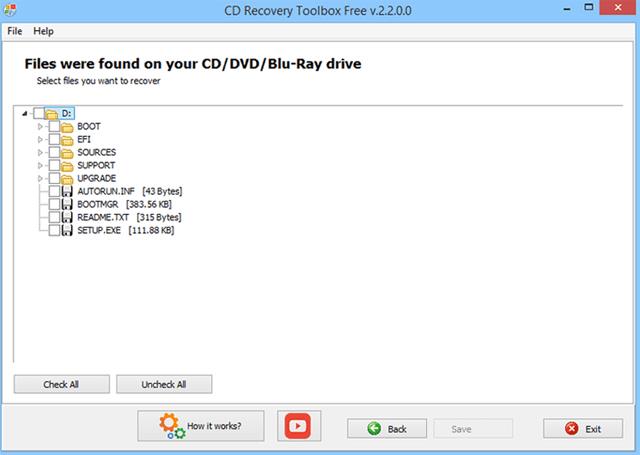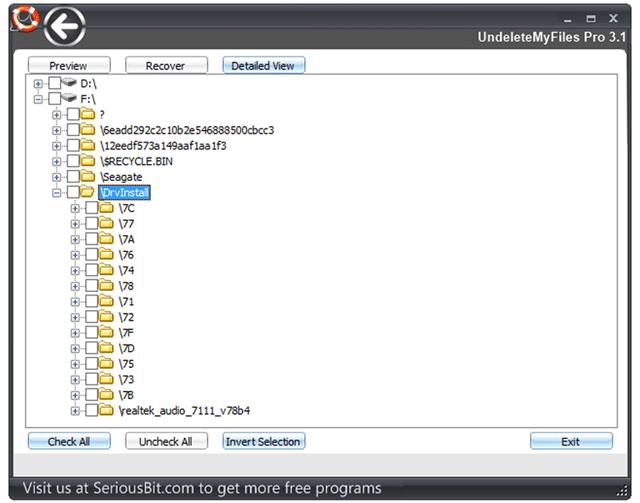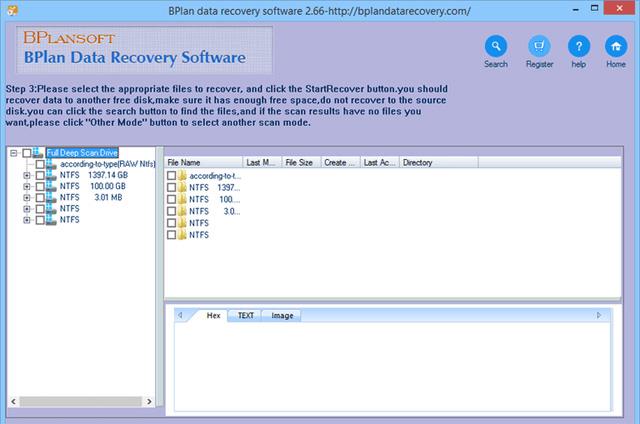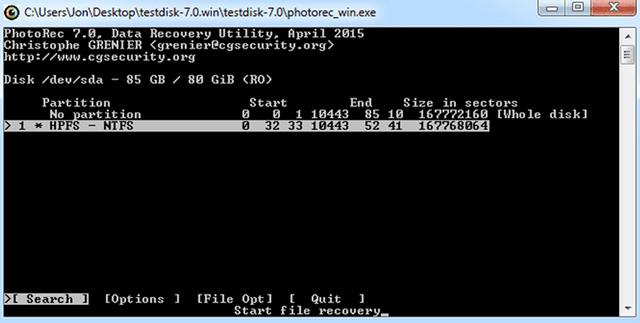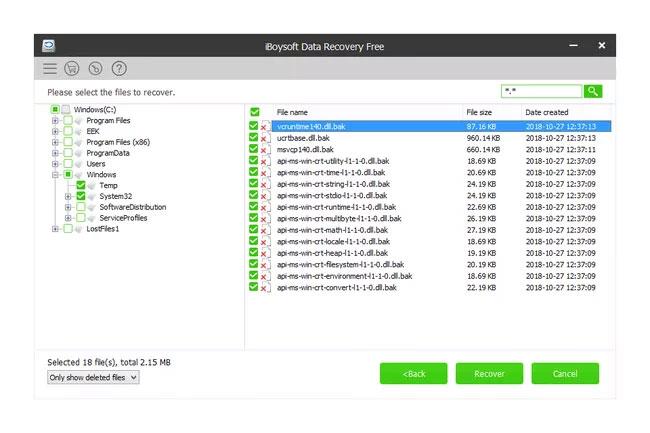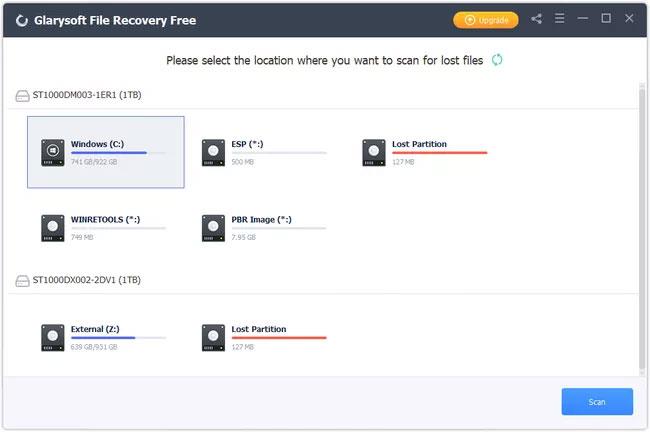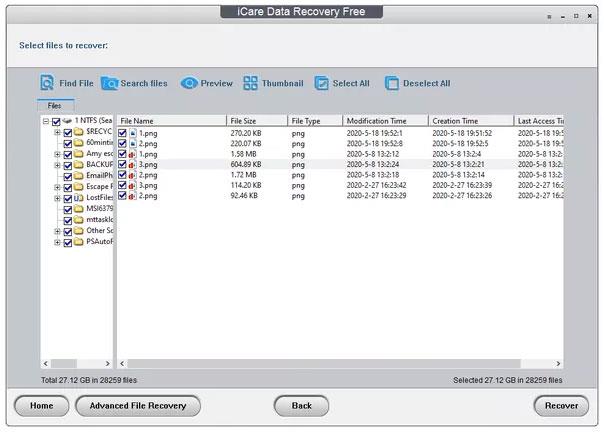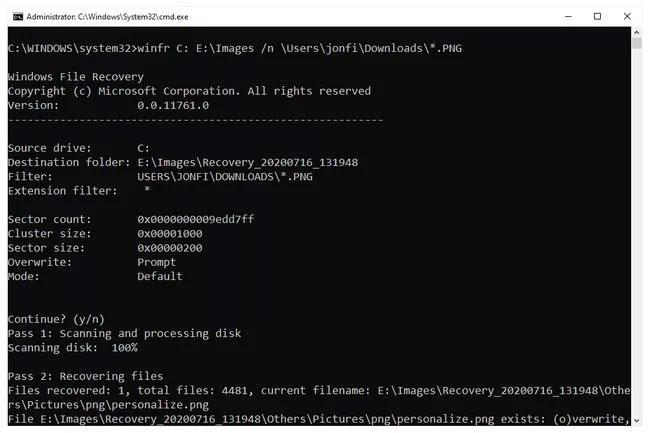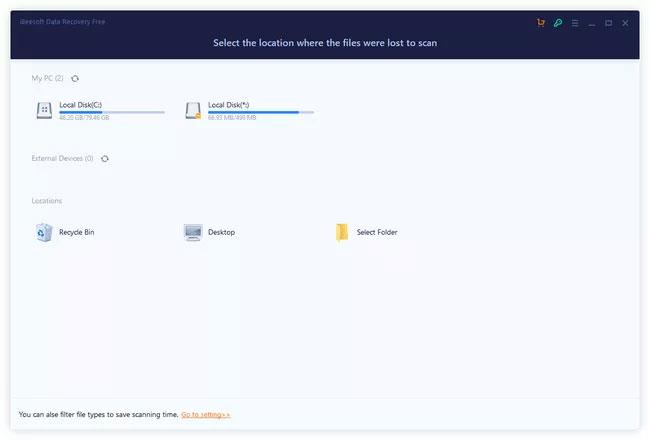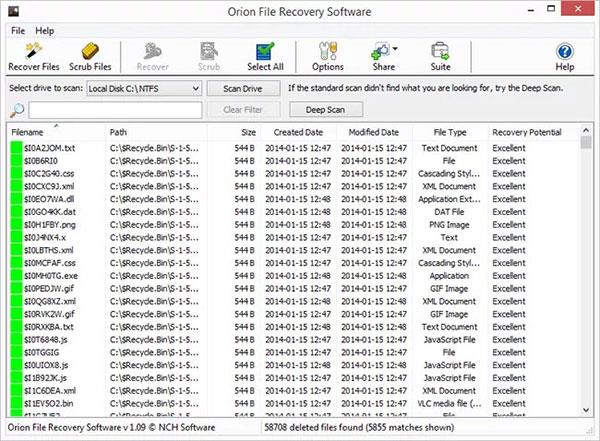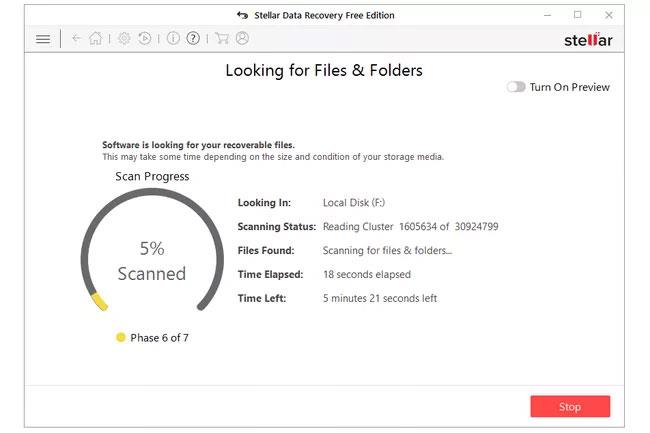Jeste li upravo izgubili vrijednu datoteku za čiju bi obradu trebalo nekoliko radnih dana? Nemojte paničariti! 21 najbolja besplatna softverska aplikacija za oporavak podataka na ovom popisu može vam pomoći da vratite svoje podatke, a nećete morati čak ni potrošiti novac na njih.
1. Recuva softver za oporavak podataka
Recuva je alat za oporavak koji je izradio Piriform Software za Windows, isti tim koji je stvorio popularnu aplikaciju za čišćenje računala CCleaner. Može se pohvaliti sposobnošću vraćanja izgubljenih ili izbrisanih datoteka bilo koje vrste s bilo kojeg oblika medija za pohranu koji se može ponovno prepisivati.
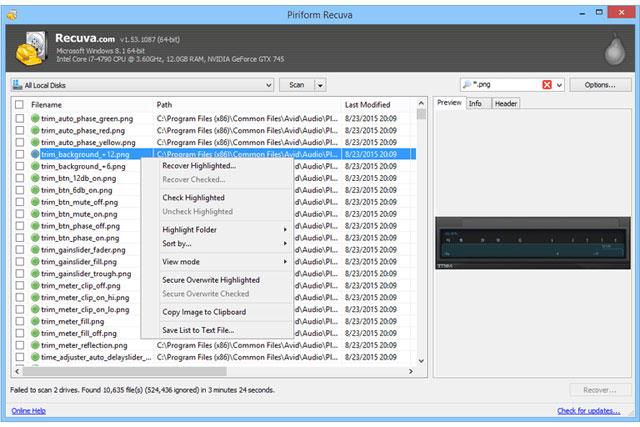
Značajke u nastavku kombinacija su onoga što je uključeno u besplatnu verziju kao i u profesionalnu verziju:
- Oporavak datoteke – Kao što se reklamira na službenoj web stranici, Recuvom možete oporaviti bilo koju vrstu datoteke s bilo kojeg medija za pohranu koji se može ponovno prepisivati. To uključuje slike, dokumente i glazbu s uređaja kao što su USB, SD kartice, vanjski tvrdi diskovi itd.
- Podrška za virtualni tvrdi disk – s izdanjem Professional imate opciju skeniranja i oporavka podataka s virtualnih tvrdih diskova.
- Duboko skeniranje – Ne možete pronaći ono što tražite običnim skeniranjem? Opcija dubokog skeniranja pruža detaljniji prikaz pogona, ali skeniranje traje dulje.
- Sigurno brisanje – Ako želite osigurati da se datoteke ne mogu oporaviti čak ni nakon brisanja, možete koristiti Recuvinu vojnu tehniku brisanja za sigurno prepisivanje podataka tako da se ne mogu oporaviti.
- Prenosivost – kada obnavljate podatke, zadnja stvar koju želite učiniti je instalirati novi softver koji bi potencijalno mogao prebrisati vaše datoteke. Recuva portable može se pokrenuti s USB-a za oporavak datoteka bez rizika od gubitka.
Iako nisu sve značajke uključene u besplatnu verziju, još uvijek imate pristup većini onoga što Recuva nudi.
2. Puran File Recovery softver za oporavak podataka
Prednost
- Omogućuje 2 načina za pregled popisa izbrisanih datoteka
- Podrška radi kao prootabilna verzija
- Skenira NTFS i FAT12/16/32 datotečne sustave
- Lako je vidjeti može li se datoteka dobro oporaviti ili ne
Mana
- Besplatno samo za kućnu upotrebu, ne za komercijalne ili poslovne svrhe
- Nisu ažurirani od 2016
Puran File Recovery je besplatni softver za oporavak podataka za operativne sustave Windows, koji korisnicima omogućuje oporavak izbrisanih ili izgubljenih datoteka i particija s bilo kojeg medija za pohranu, kao što su tvrdi diskovi, pogon za olovke, memorijska kartica, mobilni telefon, CD, DVD. Također podržava oporavak datoteka s formatiranih pogona. Korisničko sučelje je jasno i lako razumljivo, tako da svatko tko ima osnovne vještine korištenja ovakvih programa ili ih nikada prije nije koristio može naučiti kako se nositi s programom za oporavak podataka This.
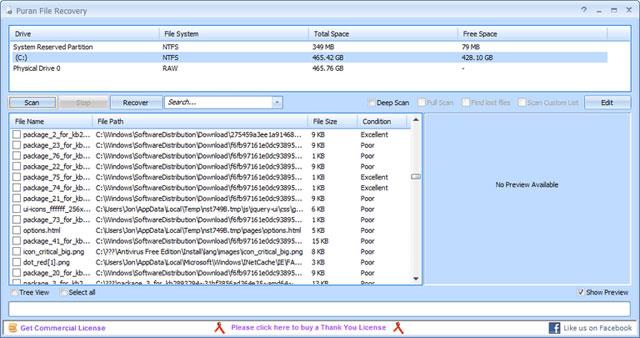
Najistaknutija značajka Puran File Recovery je jednostavnost korištenja. Sadrži sve značajke u jednom prozoru, osim Custom Scan List. Možete skenirati, pretraživati i vraćati izbrisane datoteke bez prebacivanja između kartica ili prozora. Ovo je prikladno za početnike koji žele jednostavno rješenje za oporavak podataka.
Puran File Recovery ima praktičnu značajku koja se zove Custom Scan List, ali je dostupna samo za dubinska skeniranja. Prilagođeni popis za skeniranje daje vam fleksibilnost odabira određenih ekstenzija datoteka koje želite skenirati. Na primjer, ako znate da je datoteka koju ste izgubili PSD datoteka, možete jednostavno potvrditi okvir pokraj PSD i zatim pokrenuti značajku Custom Scan List prilikom oporavka datoteke.
Međutim, odabir ekstenzija datoteka nije jedina zanimljiva stvar u vezi s Custom Scan Listom. Popis skeniranja možete prilagoditi novim vrstama datoteka. Ako možete reći Puranu da određeni format datoteke počinje i završava s određenim skupom bajtova i pohranjuje njegovu veličinu u zaglavlju, tada će alat moći pronaći te datoteke pomoću skenera za vas.
Preuzimanje : Puran File Recovery
3. Disk Drill softver za oporavak podataka
Prednost
- Razvrstajte izbrisane datoteke po kategoriji radi lakšeg pregledavanja
- Omogućuje vam filtriranje rezultata prema veličini i/ili datumu
- Podržava načine brzog i dubokog skeniranja
- Radi s nizom različitih datotečnih sustava
Mana
- Omogućuje oporavak samo 500 MB podataka
- Mora biti instaliran na HDD (prijenosna verzija nije dostupna)
- Ne možete vidjeti kako će datoteka koja se može oporaviti izgledati prije nego što nastavite s postupkom
Disk Drill izvrstan je besplatni program za oporavak podataka ne samo zbog svojih značajki već i zbog vrlo jednostavnog dizajna. Prema web stranici Disk Drill-a, može oporaviti podatke (do 500 MB) s većine uređaja za pohranu kao što su unutarnji i vanjski tvrdi diskovi , USB uređaji, memorijske kartice i iPod-ovi.
Disk Drill može pregledati slikovne datoteke prije nego što ih oporavi, zaustaviti skeniranje i nastaviti kasnije, izvršiti oporavak particije, napraviti sigurnosnu kopiju cijelih tvrdih diskova, filtrirati datoteke po datumu i veličini, pokrenuti brzo skeniranje i potpuno skeniranje, spremiti rezultate kako bi se mogli jednostavno uvesti u vratiti izbrisane datoteke. Disk Drill radi s Windows 10, 8, 7, Vista i XP, kao i s macOS-om.
Izvanredne značajke Disk Drill-a uključuju:
- Pomaže u oporavku izgubljenih datoteka s formatiranih particija ili particija koje se ne mogu montirati.
- Disk Drill može skenirati tvrde diskove, izbrisane ili izgubljene particije. Vanjski memorijski uređaji kao što su flash pogoni (USB) i SD kartice također se mogu pokrenuti kroz Disk Drill za skeniranje i oporavak podataka.
- Disk Drill također može dohvatiti podatke s oštećenih tvrdih diskova.
- Postoje različite mogućnosti skeniranja i mogućnosti skeniranja koje Disk Drill može izvesti. Što se tiče opcija skeniranja, mogu se izvesti brza i duboka skeniranja za traženje izgubljenih, izbrisanih, oštećenih ili problematičnih datoteka.
- Razvrstavanje i skeniranje prema vrsti datoteke također se može izvršiti pomoću Disk Drill-a.
Disk Drill se može koristiti za siguran oporavak izbrisanih ili izgubljenih datoteka na vašem računalu. Disk Drill je testiran na 3 računala: Windows 10, Windows 7 i MacBook Pro. Prilikom pokretanja softvera na računalu, sustav i dalje radi normalno bez nanošenja štete njima ili podacima na tvrdom disku.
4. SoftPerfect File Recovery softver za oporavak podataka
SoftPerfect File Recovery je besplatan i jednostavan alat za oporavak datoteka i spašavanje slučajno izbrisanih podataka s tvrdih diskova, USB flash pogona, CF i SD kartica i drugih medija za pohranu. Podržava popularne datotečne sustave kao što su FAT12, FAT16, FAT32, NTFS i NTFS5 sa značajkama kompresije i enkripcije.

Sučelje aplikacije temelji se na standardnom dizajnu. Možete započeti odabirom lokalne particije na kojoj želite pretraživati izbrisane podatke. Možete tražiti od alata da traži sve dostupne datoteke ili unesite određeni naslov i ekstenziju.
Ako tražite program za oporavak datoteka i njihovo vraćanje u izvorno stanje, SoftPerfect File Recovery je prikladno besplatno rješenje. Pomoću ove aplikacije za oporavak datoteka možete brzo skenirati tvrde diskove formatirane za Windows kao što su FAT32 ili NTFS i vratiti ih na izvornu lokaciju ili lokaciju po vašem izboru. Korisničko sučelje SoftPerfect File Recovery je vrlo jednostavno i uključuje samo nekoliko različitih funkcija: Točnije, skeniranje i oporavak.
Ako neke važne datoteke nestanu i ne možete ih pronaći u smeću, nemojte paničariti. Isprobajte uslužni program SoftPerfect File Recovery. Vrlo je jednostavan za korištenje. Samo preuzmite File Recovery na USB flash pogon ili drugi pogon, izbjegavajte kopiranje ili preuzimanje bilo čega na pogon na kojem je datoteka izgubljena. Zatim pokrenite File Recovery .exe datoteku, potražite datoteke koje nedostaju na prethodnom mjestu i provjerite može li to pomoći pri oporavku izbrisanih datoteka.
Preuzimanje : SoftPerfect File Recovery
5. EaseUS Data Recovery Wizard softver za oporavak
EaseUS Data Recovery Wizard izvrstan je program za oporavak datoteka. Vrlo jednostavno vraća datoteke natrag sa samo nekoliko klikova. Korisničko sučelje čarobnjaka EaseUS Data Recovery Wizard vrlo je slično Windows Exploreru. Ovaj alat će oporaviti datoteke s tvrdih diskova, optičkih pogona, memorijskih kartica, iOS uređaja i bilo kojeg drugog uređaja koji Windows smatra uređajem za pohranu. Osim toga, također vraća particije.
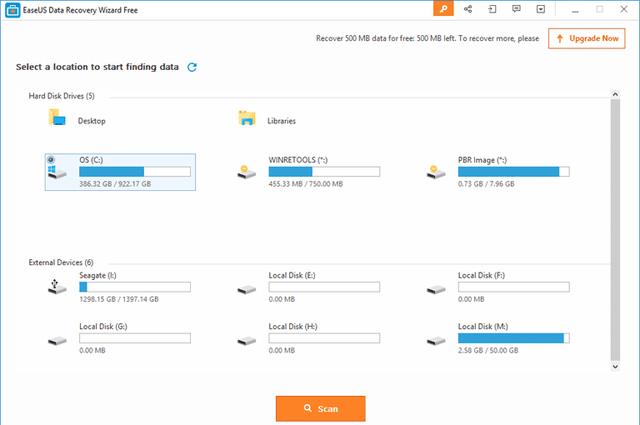
Data Recovery Wizard može oporaviti samo ukupno 500 MB podataka, ako želite više, morate platiti naknadu. Data Recovery Wizard podržava Mac i Windows 10, 8, 7, Vista, XP, kao i Windows Server 2012 , 2008 i 2003. Oporavlja podatke s unutarnjih i vanjskih tvrdih diskova, kao i USB uređaja, memorijskih kartica, iOS uređaja, glazbeni playeri i slični uređaji.
Program EaseUS Data Recovery Wizard nudi nekoliko značajki:
- Podržani operativni sustavi uključuju macOS 12 do 10.9; Windows 11, 10, 8 i 7; i Windows Server 2022, 2019, 2016, 2012, 2008 i 2003.
- Izbrisane datoteke možete pregledavati prema putu baš kao i Windows Explorer, kao i prema vrsti datoteke ili prema godini i mjesecu kada su podaci izbrisani.
- Rezultati skeniranja mogu se sigurnosno kopirati i zatim ponovno otvoriti u budućnosti tako da kasnije možete vratiti izbrisane datoteke bez ponovnog skeniranja cijelog pogona.
- Izbrisane datoteke koje je pronašao EaseUS Data Recovery Wizard mogu se sortirati prema nazivu, datumu i vrsti datoteke
- Iako duboko skeniranje traje dulje od brzog i redovnog skeniranja, ono može temeljitije ispitati pogon.
- Alat za pretraživanje omogućuje vam pretraživanje rezultata skeniranja kako biste pronašli datoteku prema nazivu ili ekstenziji
- Korisnici Windowsa mogu oporaviti datoteke ne samo s Windows datotečnog sustava, već i s pogona formatiranih s Macovim HFS+ datotečnim sustavom. Svi podržani datotečni sustavi navedeni su na stranici za preuzimanje
Prednost
- Program nije težak za korištenje (nema zbunjujućih postavki ili zaslona).
- Može pregledavati datoteke prije nego što ih vrati.
- Više datoteka može se vratiti u isto vrijeme.
Mana
- Samo 2 GB podataka moguće je besplatno vratiti.
Preuzmi : EaseUS Data Recovery Wizard
6. Wise Data Recovery softver
Wise Data Recovery jedna je od najboljih opcija koje ćete pronaći bilo gdje ako želite oporaviti podatke, fotografije i datoteke bez plaćanja bilo kakvog dodatnog softvera, a njegove mogućnosti se povećavaju kada nadogradite na Pro verziju.
To zvuči sjajno na papiru, posebno za one koji ne žele potrošiti novac, ali tržište besplatnih softvera za oporavak fotografija i podataka iznimno je vruće i ima puno natjecatelja. vrhunski članovi – tako da svaka uspješna aplikacija treba intuitivan dizajn zajedno sa širokim rasponom značajki.
Ovaj vam softver omogućuje besplatno oporavljanje izbrisanih datoteka, a također može pomoći u oporavku datoteka nakon kvara tvrdog diska ili ponovnog formatiranja. Uz verziju za Windows, Wise Data Recovery također ima opcije za Mac. Kompatibilan je s Mac računalima koja podržavaju M1, M2 i T2 čipove, ali besplatna verzija omogućuje samo oporavak do 1 GB podataka, što nije tako velikodušno kao kod verzija za Windows.
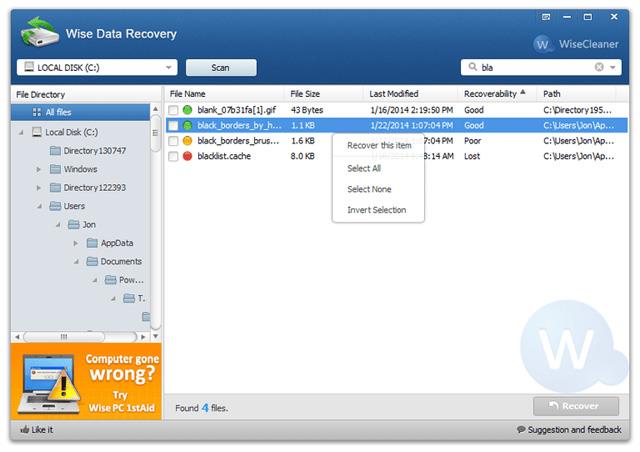
Besplatna verzija Wise Data Recovery jedna je od najizdašnijih besplatnih opcija za oporavak fotografija koje možete pronaći. Ograničenje oporavka od 2 GB bolje je od većine besplatnih konkurenata, a besplatno preuzimanje možete koristiti na mnoštvu sustava bez vremenskih ograničenja.
Impresivno, Wise Data Recovery održava svoj skup značajki gotovo identičnim na svim razinama proizvoda, tako da ako odlučite platiti za proizvod, dobit ćete pogodnosti u drugim područjima.
Prednost
- Besplatno oporaviti nedavno izbrisane datoteke
- Radi s većinom vrsta datoteka i Windows datotečnim sustavima
Mana
- Pro pretplata je malo skupa
- ExFAT datotečni sustav nije podržan za Mac korisnike
Preuzimanje : Wise Data Recovery
7. Softver za obnavljanje podataka
Restoration je iznimno lagan, prenosiv i jednostavan za korištenje besplatni program za oporavak podataka za Windows. Iako Restoration nema neke značajke koje se nalaze u nekim drugim softverima za oporavak datoteka koje je ovaj članak pregledao, također uključuje neke jedinstvene značajke koje bi vam mogle biti korisne.
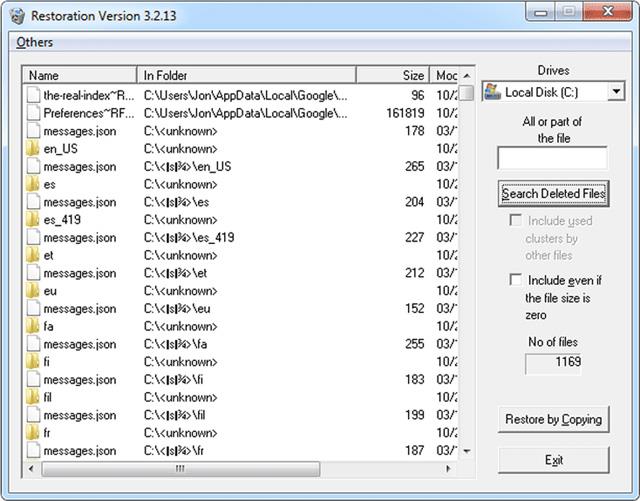
Rečeno je da se vraćanje izvodi na Windows 95 do Windows XP, ali također radi i na Windows 7. Datoteke se mogu oporaviti s diskova formatiranih u NTFS i FAT, koji su dva najpopularnija datotečna sustava koji se danas koriste. Rezultate skeniranja možete sortirati prema nazivu datoteke, datumu izmjene, veličini i mapi. Alat za pretraživanje omogućuje vam pretraživanje izbrisanih datoteka kako biste pronašli određeni naziv datoteke ili nastavak. Restauracija također može izborno tražiti prazne datoteke. U izborniku Ostalo možete odabrati Izbriši u potpunosti da biste primijenili metode čišćenja nasumičnih podataka i Zapiši nula podataka za trajno brisanje svih datoteka u rezultatima pretraživanja.
Bitno je da ne prebrišete datoteke koje pokušavate vratiti, zbog čega je važno koristiti program za oporavak datoteka s tvrdog diska koji nije onaj koji sadrži izbrisane datoteke. Srećom, Restoration je potpuno prenosiv, što znači da ga možete pokrenuti s USB uređaja, diskete ili bilo kojeg drugog uređaja osim onog na kojem radite.
Vraćanje omogućuje vraćanje samo pojedinačnih datoteka. To znači da ne možete pregledavati rezultate pretraživanja da biste vratili cijelu mapu izbrisanih podataka. Umjesto toga, možete vratiti jednu ili više datoteka odjednom.
Prednost
- Zaista jednostavan za korištenje
- Prijenosni program
- Nekoliko načina sortiranja rezultata
- Može tražiti prazne izbrisane datoteke
- Omogućuje prebrisanje izbrisanih podataka
Mana
- Podržava do Windows XP (službeno; ali i dalje radi na nekim novijim operativnim sustavima)
- Nije moguće vratiti cijele mape odjednom, samo pojedinačne datoteke
- Ne pokazuje koliko se datoteka može oporaviti prije nego što je vratite
Preuzimanje : Restauracija
8. FreeUndelete softver za oporavak podataka
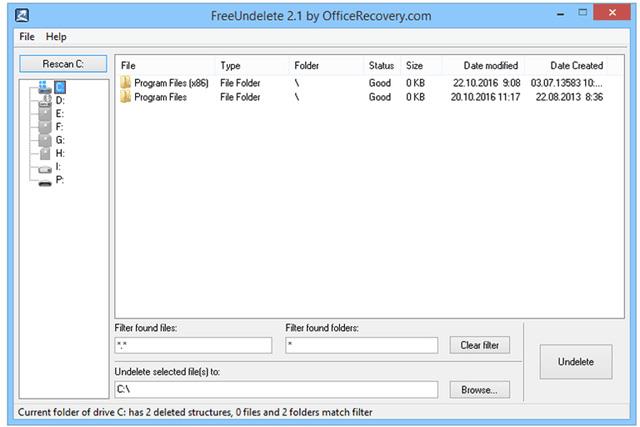
Sam naziv FreeUndelete govori sve. Ovo je besplatni softver za oporavak podataka, vrlo sličan ostalim uslužnim programima za oporavak na ovom popisu. Najveće prednosti FreeUndeletea su njegovo sučelje jednostavno za korištenje i funkcija "detaljiranja mape" (što znači da datoteke dostupne za oporavak nisu prikazane na velikom popisu kojim se ne može upravljati).. Oporavit će datoteke s tvrdih diskova, memorijskih kartica i drugih sličnih uređaji za pohranu u računalu ili povezani s njim. FreeUndelete radi na Windows 10, 8, 7, Vista i XP. Podržani datotečni sustavi uključuju NTFS 1.0, NTFS 2.0, FAT12, FAT16 i FAT32
Treba napomenuti da je FreeUndelete besplatan samo za osobnu upotrebu. Programer ne naplaćuje naknadu, tako da možete izravno preuzeti i koristiti potpuno funkcionalnu kopiju programa. Program uz sebe ne instalira špijunski ili reklamni softver. FreeUndelete ne preplavljuje zaslone korisnika skočnim oglasima niti prisiljava korisnike da se pretplate na mailing liste.
Imajte na umu da je kupnja potrebna za korištenje u poslovnom okruženju. Registrirani poslovni korisnici dobivaju zajamčenu korisničku podršku. Za pojedinačne korisnike korisnička podrška nije zajamčena i ovisi o opterećenosti osoblja za podršku.
Prednost
- Može oporaviti datoteke s mnogih uređaja za pohranu
- Korisničko sučelje je jednostavno i nije ga teško razumjeti
- Postoji prijenosna opcija
- Korisne opcije filtriranja i sortiranja
- Vratite cijele mape odjednom, kao i jednu ili više datoteka
- Omogućuje vam da znate koliko je uspješan postupak vraćanja prije nego što započne
Mana
- Radi samo za kućne korisnike, ne za poslovnu ili komercijalnu upotrebu
Preuzimanje : FreeUndelete
9. ADRC Data Recovery Tools softver za oporavak podataka
ADRC Data Recovery Tools sadrži kolekciju DIY alata za oporavak koji podržavaju širok izbor pogona i datotečnih sustava.
Softver uključuje iznimno jednostavno GUI za korisnike početnike. Softver izvodi važne funkcije oporavka uz minimalnu složenost. Daje vam potpunu kontrolu nad oporavkom datoteka, sigurnosnom kopijom slike diska, vraćanjem sigurnosne kopije slike, kopiranjem datoteka s tvrdog diska s lošim sektorima, kloniranjem pogona, sigurnosnom kopijom, uređivanjem i vraćanjem vaših parametara pokretanja.
Alat je potpuno besplatan! Alat neće instalirati špijunski ili reklamni softver. Ne nudi skočne oglase niti prisiljava bilo kakav oblik pretplate na popise za slanje e-pošte.
ADRC Data Recovery Tools izrađuje sigurnosne kopije i vraća slike s tvrdih diskova kao i svih prijenosnih medija. Samo jednim klikom napravit će sigurnosnu kopiju i vratiti cijeli pogon. Uobičajena primjena je stvaranje slike diskete za prijenos preko Interneta i zatim preuzimanje slike koja će se zapisati natrag na disketu. Korisnici također mogu napraviti sigurnosnu kopiju slika diska radi sigurnog čuvanja. To je idealan način za izradu sigurnosne kopije svih datoteka, podataka i programa operativnog sustava.

Program je dizajniran da bude kompaktan. Zapravo, cijeli program je ispod 130kb i možete ga staviti bilo gdje (poput diskete) i pokrenuti program od tamo.
Preuzmite : ADRC Alati za oporavak podataka
10. Softver za oporavak podataka CD Recovery Toolbox
CD Recovery Toolbox potpuno je besplatan i vrlo jedinstven softver za oporavak datoteka. Dizajniran je za oporavak datoteka s oštećenih optičkih pogona, CD-a, DVD-a, Blu-Raya, HD DVD-a, itd. Prema izdavaču, CD Recovery Toolbox pomoći će korisnicima da oporave datoteke s diskova.ogrebotine ili mrlje na površini.
Možete koristiti CD Recovery Toolbox za vraćanje podataka izgubljenih zbog nekog mehaničkog oštećenja diska (ogrebotine, krhotine, prljave mrlje na površini) ili zbog neispravnog snimanja. Program može vratiti podatke koji se smatraju izgubljenima. Alat skenira svaki CD i DVD i pronalazi datoteke ili mape koje se tamo nalaze.
Međutim, trebali biste zapamtiti da na disku mogu postojati neki podaci koji se ne mogu vratiti. Ne mogu se pronaći sve datoteke i mape - to ovisi o opsegu i mjestu oštećenja. Stoga alat pronalazi samo najveću moguću količinu informacija. Zatim prikazuje popis svih datoteka i mapa dostupnih za oporavak. Sada korisnici mogu odabrati datoteke i mape za vraćanje. Ti specifični objekti bit će vraćeni dok će drugi biti zanemareni.
Program vraća maksimalnu količinu informacija u oštećenim datotekama. To značajno smanjuje rizik od gubitka podataka. Značajke programa uključuju:
- Obnovite podatke s bilo kojeg CD-a i DVD-a
- Oporavite datoteke veće od 4 GB
- Otkrijte mogućnost nedostatka slobodnog prostora na tvrdom disku za pohranu oporavljenih datoteka
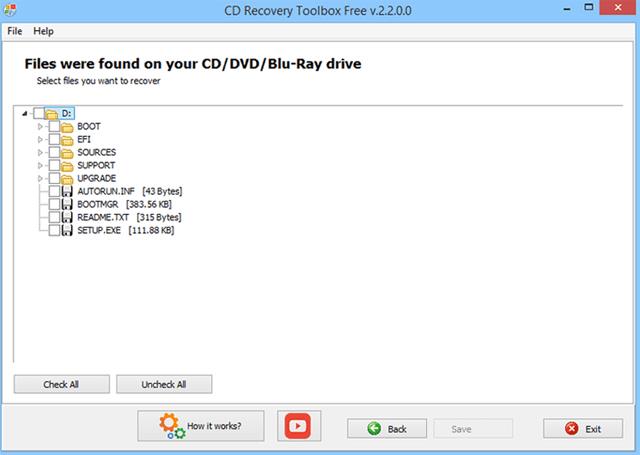
Alat ne samo da ima kompletan skup značajki za oporavak podataka, već je i lak za korištenje i praktičan. Sučelje programa je dizajnirano kao čarobnjak korak po korak, gdje korisnik mora izvršiti jednu radnju na svakoj stranici čarobnjaka. Čarobnjak čini korištenje alata vrlo jednostavnim i praktičnim čak i za početnike.
Činjenica je da gotovo svaki korisnik računala treba alat za oporavak podataka s CD-a i DVD-a, u to nema sumnje. Kao što znate, ovi mediji za pohranu danas su široko dostupni. Oni su prilično jaki, svestrani, izdržljivi i, što je važno, jeftini. Problem je što nisu baš pouzdani.
Ovaj softver ne može oporaviti datoteke s tvrdih diskova ili upravljačkih programa za prijenosne medije. CD Recovery Toolbox radi na Windows 10, 8, 7, Vista, XP, Server 2003, 2000, NT, ME i 98.
Preuzmite : CD Recovery Toolbox
11. UndeleteMyFiles Pro softver za oporavak podataka
UndeleteMyFiles Pro profesionalni je alat koji korisnicima pomaže vratiti izbrisane datoteke. Radi s datotekama izbrisanim s tvrdih diskova, USB flash pogona, CF i SD kartica, kao i drugih uređaja za pohranu.
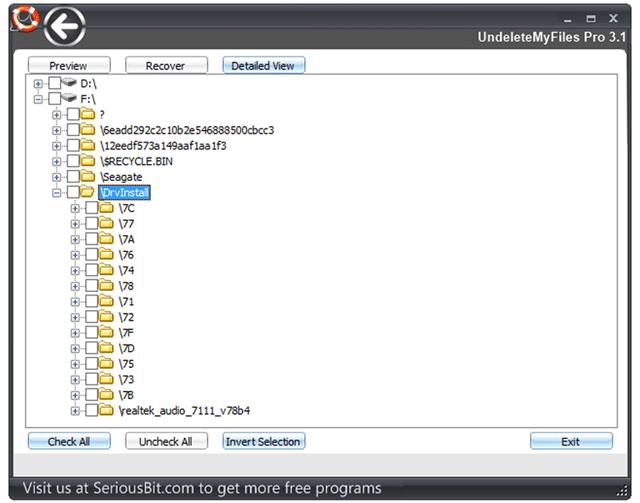
Sve su značajke vrlo jednostavne, ali iznimno korisne. Značajka Mail Rescue vraća izbrisane datoteke iz mapa e-pošte. Media Recover pomaže u vraćanju medijskih datoteka, a File Recover čini isto za ostale općenite i sistemske datoteke. Postoje napredne opcije kao što su brisanje pretraživanja datoteka, hitno brisanje datoteka i slike diska. Pretraživanje obrisanih datoteka omogućuje korisnicima pregled datoteka prije nego što ih vrate.
UndeleteMyFiles Pro može vratiti jednu datoteku kao i cijelu mapu. Alati za brisanje datoteka pružaju dodatni sloj sigurnosti trajnim brisanjem datoteka s vašeg računala. Slike diskova za hitne slučajeve omogućuju korisnicima spremanje svih podataka na određeni disk i zatim vraćanje izgubljenih podataka bez straha da će postojeće podatke prebrisati izgubljenim podacima. Sučelje programa je vrlo jednostavno i izbrisane datoteke mogu se oporaviti u procesu od dva koraka, što dodatno doprinosi jednostavnosti programa.
Preuzimanje : UndeleteMyFiles Pro
12. MiniTool Power Data Recovery softver za oporavak podataka
Za razliku od softvera za oporavak podataka na ovom popisu, Power Data Recovery mora biti instaliran na računalu. Ovo nije najbolji način jer instalacija može prebrisati izbrisane datoteke i može biti teško vratiti se. Drugi nedostatak Power Data Recoveryja je taj što korisnici mogu dohvatiti samo 1 GB podataka s besplatnom verzijom.
Međutim, ovaj program brzo pronalazi izbrisane datoteke i može oporaviti datoteke s unutarnjih pogona i USB uređaja. Dodatno, Power Data Recovery omogućuje pretraživanje izbrisanih podataka, obnavljanje više mapa ili datoteka odjednom, izvoz popisa izbrisanih datoteka u TXT datoteku i filtriranje datoteka prema nazivu, ekstenziji, veličini i datumu. Power Data Recovery radi u sustavima Windows 10, 8, 7, Vista, XP, 2000 i Windows Server 2008/2003.
Preuzimanje : MiniTool Power Data Recovery
13. BPlan Data Recovery softver
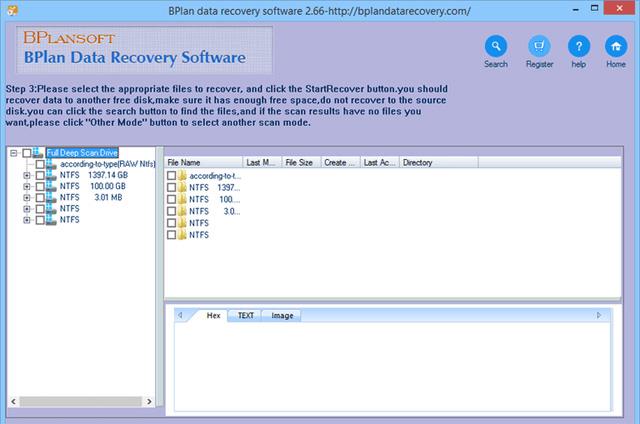
BPlan Data Recovery je program za oporavak datoteka poput ostalih na ovom popisu. Njegov "izgled" ne izgleda poput softvera, ali može dohvatiti mnogo različitih vrsta podataka poput slika, dokumenata, videa i drugih vrsta datoteka. BPlan Data Recovery radi s Windows 10, 8, 7, Vista i XP.
Preuzimanje : BPlan Data Recovery
14. PhotoRec softver za oporavak podataka
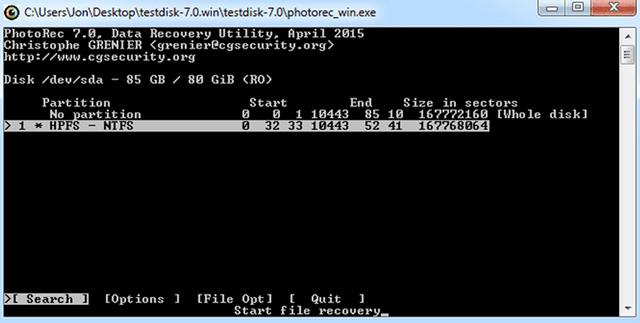
Ovaj besplatni PhotoRec alat za oporavak datoteka pomalo je težak za korištenje jer je ograničen sučeljem naredbenog retka, a proces oporavka ima mnogo koraka. PhotoRec može oporaviti datoteke s tvrdih diskova, optičkih pogona, memorijskih kartica i s bilo kojeg uređaja za pohranu na računalu. PhotoRec podržava Windows 7, Vista, XP, Server 2008, 2003, 2000, NT, ME, 98 i 95, kao i macOS i Linux.
Napomena: PhotoRec je dio softvera TestDisk, ali možete otvoriti datoteku pod nazivom "photorec_win" (u sustavu Windows) da biste je pokrenuli.
15. iBoysoft Data Recovery Besplatni softver za oporavak podataka
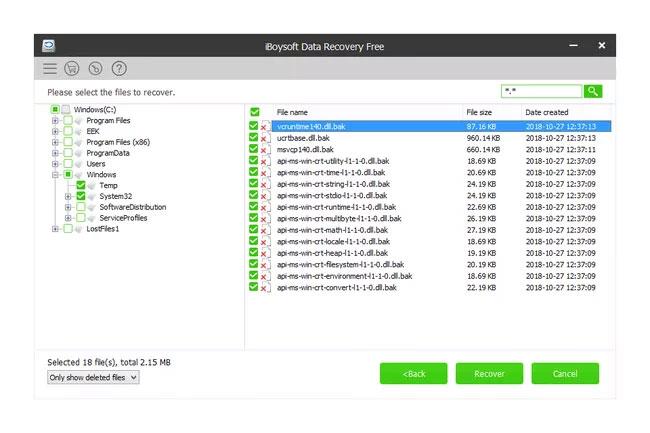
iBoysoft Data Recovery Besplatno
Još jedan besplatni program za oporavak podataka dostupan je od iBoysofta. Ovaj je program ozbiljno ograničen jer može oporaviti samo 1 GB podataka, ali ako trebate oporaviti samo nekoliko datoteka ili čak video ili glazbenu kolekciju, ograničenje od 1 GB neće predstavljati problem.
iBoysoft Data Recovery Free počinje odabirom tvrdog diska za skeniranje, zatim prikazuje sve obrisane datoteke u uobičajenoj strukturi mapa kao što vidite gore. Možete ih pregledavati baš kao u Exploreru i jednostavno odabrati datoteke koje želite vratiti.
Osim mogućnosti filtriranja rezultata prema ekstenziji i pretraživanja prema nazivu datoteke, jedino što možete učiniti prije oporavka je pregledati datoteku, ali samo ako je manja od 5 MB.
Kada izađete iz zaslona s rezultatima, imate priliku spremiti rezultate u SR datoteku koju kasnije možete ponovno otvoriti u iBoysoft Data Recovery Free kako biste riješili isti popis izbrisanih datoteka. Ovo je sjajno jer nećete morati ponovno skenirati pogon da biste nastavili pregledavati rezultate.
Ovaj program radi na Windows 11, 10, 8, 7, Vista i XP. Dostupan je i za Mac računala (10, 9+).
Prednost
- Brza montaža
- Sažeti čarobnjak za vraćanje datoteka
- Izuzetno minimalan dizajn
- Omogućuje vraćanje datoteka u bilo koju mapu koju odaberete
- Podržava načine brzog i dubokog skeniranja
- Rezultati skeniranja mogu se spremiti u SR datoteku
Mana
- Ograničite oporavak podataka na 1 GB
- Mora se instalirati na pogon (nema prijenosne opcije)
- Ne prikazuje status datoteke prije nego što je vratite
Preuzimanje : iBoysoft Data Recovery besplatno
16. Glarysoft File Recovery Besplatni softver za oporavak podataka
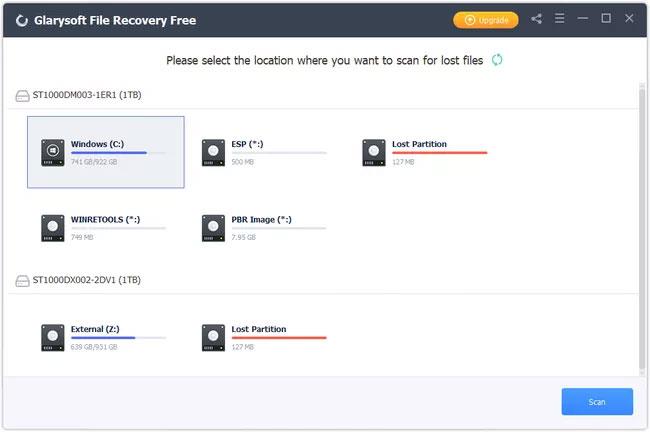
Glarysoft File Recovery Free je jednostavan program za oporavak datoteka. Glarysoft File Recovery Free nema gomilu opcija i ne može se usporediti s nekim od više rangiranih opcija na ovom popisu, ali radi dobro i jednostavan je za korištenje.
Odaberite pogon, skenirajte izbrisane datoteke, zatim odaberite datoteke koje želite vratiti. Sve možete oporaviti čak i dok skeniranje još traje, što je odlično jer ne morate gubiti vrijeme čekajući. Podržana je i značajka pauziranja skeniranja.
Možete filtrirati prema vrsti datoteke, vremenu brisanja, veličini i ključnim riječima. Postoji postavka koju možete podesiti kako biste odabrali koja ekstenzija datoteke pripada kojoj kategoriji, kao što je osiguravanje da MP4 bude naveden kao video; Također možete dodati vlastite opcije.
Glarysoft File Recovery Free radi s FAT, NTFS i EFS datotečnim sustavima.
Prednost
- Pregled popisa izbrisanih datoteka vrlo je jednostavan i jednostavan za korištenje
- Vratite u bilo koju mapu koju želite
Mana
- Ne može se koristiti u prijenosnom obliku, pa ga morate instalirati
- Postavljanje pokušava instalirati program koji nije ovaj
- Ne prikazuje stopu oporavka datoteke
Preuzimanje: Glarysoft File Recovery besplatno
17. iCare Data Recovery Besplatni softver za oporavak podataka
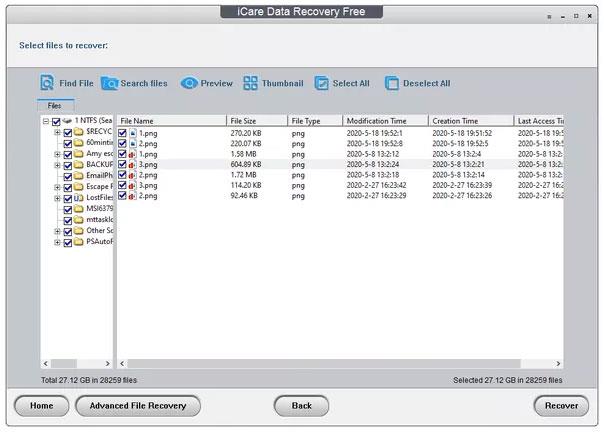
iCare Data Recovery Free ima dvije mogućnosti skeniranja, tako da možete birati između bržeg skeniranja koje možda neće uhvatiti sve i dubinskog skeniranja za koje je potrebno više vremena da se dovrši, ali će vjerojatno pronaći mnogo izbrisanih datoteka.
Jedna od najboljih značajki ovog programa je mogućnost pregleda tekstualnih i slikovnih datoteka. Možete čak i pregledavati izbrisane mape u prikazu minijatura kako biste brzo vidjeli koje datoteke želite vratiti. Podržane su stotine vrsta datoteka, tako da je vjerojatno da iCare Data Recovery Free može oporaviti sve što ste izbrisali.
Korisnici Windowsa mogu preuzeti ovaj program kao prijenosni alat ili normalan program koji se može instalirati. iCare Data Recovery Free radi s Windows 11, 10, 8 i 7.
Prednost
- Dostupna prijenosna verzija
- Omogućuje pregled datoteka
- Traži u popisu rezultata
- Podržava mnoge vrste datoteka
Mana
- Ne izgleda baš moderno
- Nije moguće pauzirati skeniranje i nastaviti ga kasnije
- Radi samo na Windowsima
Preuzimanje : iCare Data Recovery besplatno
18. Windows File Recovery softver za oporavak podataka
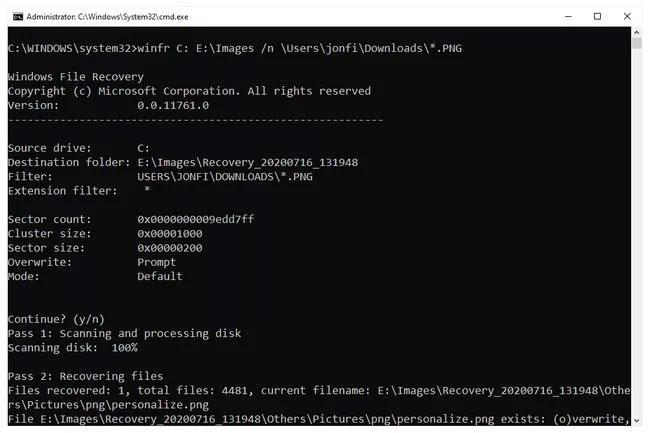
Prednost
- Metodu odobrio Microsoft.
- Radi s unutarnjim tvrdim diskovima i vanjskim uređajima za pohranu, uključujući SD kartice.
- Puno opcija.
Mana
- Zahtijeva Windows 11 ili 10.
- Radi na naredbenom retku.
- Mora se vratiti na drugi disk.
Čak i Microsoft ima alat za oporavak podataka, ali nije tako jednostavan za korištenje kao većina drugih programa. Ovaj alat radi na naredbenom retku, tako da morate upisati sve što želite učiniti. Međutim, i dalje je vrlo jednostavan za korištenje.
Za oporavak datoteka na ovaj način preuzmite i instalirajte Windows File Recovery, zatim ga potražite u izborniku Start da biste ga otvorili. Nakon što ste na zaslonu kao što je prikazano gore, možete unijeti naredbu poput ove za vraćanje PNG slika iz mape Downloads pogona C i kopirati ih u mapu Images na pogonu E:.
winfr C: E:\Images /n \Users\jonfi\Downloads\*PNG
Budući da je ovo malo složenije od korištenja standardne aplikacije, gdje samo pokazujete i kliknete gumbe i izbornike, pogledajte Microsoftovu stranicu za pomoć za više informacija i druge primjere. Ova stranica objašnjava kako oporaviti jednu datoteku ili više vrsta datoteka odjednom, kako koristiti zamjenske znakove itd.
Samo korisnici sustava Windows 10 i Windows 11 mogu preuzeti ovaj alat.
Preuzimanje: Windows File Recovery
19. iBeesoft Data Recovery Besplatni softver za oporavak podataka
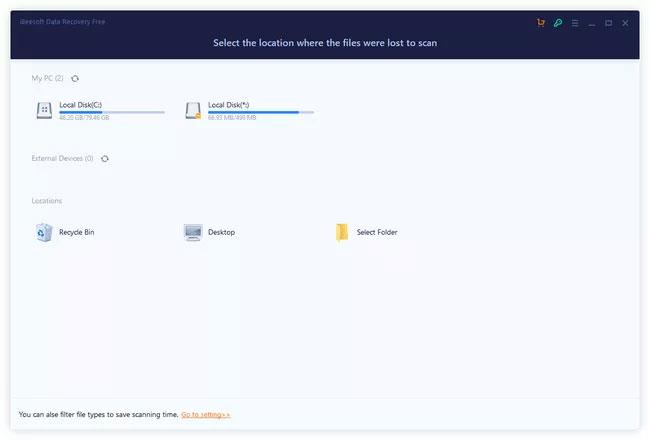
Prednost
- Izvrstan za korisnike početnike.
- Pregledajte datoteke do 100 MB.
- Podrška za pauzu/nastavak.
- Instant pretraga.
- Pretraživanje po kategoriji (na primjer, samo arhive ili dokumenti).
Mana
- Samo do 2 GB oporavka podataka je besplatno.
- Nema naprednih opcija pretraživanja.
- Mora biti instaliran na tvrdi disk (ne postoji prijenosna verzija).
- Nemojte vraćati izvorni imenik; mora se odabrati ručno.
Slično kao i neke druge aplikacije na popisu, ovaj je alat potpuno besplatan za korištenje, ali ograničeni ste na oporavak samo 2 GB podataka. Ako trebate vratiti veliku videodatoteku ili puno podataka, trebali biste odabrati drugi alat ili platiti punu verziju.
iBeesoftov program za oporavak datoteka vrlo je jednostavan za korištenje. Sam program je bez reklama i jednostavan za razumijevanje. Početni zaslon omogućuje odabir tvrdog diska ili mape iz koje želite vratiti datoteke ili možete odabrati Radnu površinu ili Koš za smeće.
Web stranica kaže da podržava više od tisuću vrsta datoteka, pa su šanse da pokriva sve uobičajene datoteke koje trebate oporaviti. iBeesoft Data Recovery Free može oporaviti izbrisane datoteke s mnogih vrsta uređaja osim uobičajenih tvrdih diskova, uključujući kamere, memorijske kartice i glazbene playere.
Cijenjeni plus je alat za trenutno pretraživanje, možete razvrstati zaglavlja stupaca kako biste pronašli najveće izbrisane datoteke i grupirali vrste datoteka (poput ispisivanja svih MP4 datoteka jedne do druge), a Postavke vam omogućuju da odredite što tražite, ali ne sve (npr. Arhive , Slike, Video, Audio ).
Ovaj je program testiran za oporavak podataka u sustavu Windows 11 i radi kao što je oglašeno. iBeesoft Data Recovery Free također radi na Windows 10, 8 i 7.
Preuzimanje: iBeesoft Data Recovery besplatno
20. Orion File Recovery Software softver za oporavak podataka
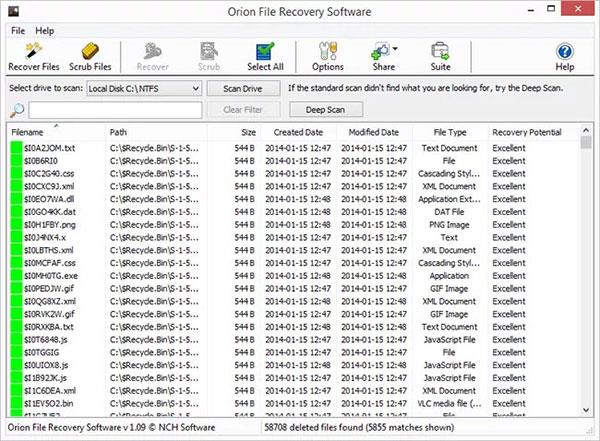
Orion File Recovery Software je jednostavna aplikacija koja obavlja zadatak oporavka datoteka koje ste možda izgubili ili izbrisali.
Jedna od značajki zbog kojih je Orion File Recovery Software tako lak za korištenje je da svaki put kada otvorite program, on pokreće čarobnjaka za oporavak. To znači da određivanje kriterija koje će aplikacija koristiti za traženje vaših datoteka ne može biti lakše. Na primjer, Orion File Recovery Software tražit će glazbu, slike, dokumente i druge vrste datoteka, bez obzira na to sjećate li se naziva datoteke ili ne.
Ovisno o veličini diska koji ste odabrali za pretraživanje, Orion File Recovery Software može trebati više ili manje vremena da pronađe ono što tražite. Međutim, u uporabi, radi prilično brzo i prikazuje sve rezultate u vrlo jasnom formatu mreže. Odavde možete vratiti ili izbrisati datoteke, kao i iskoristiti prednosti mnogih praktičnih sigurnosnih značajki.
Uspješne aplikacije za oporavak oštećenih datoteka ovise o mnogim čimbenicima. Orion File Recovery Software nije iznimka, ali sveukupno, rezultati - posebno za besplatnu aplikaciju - vrlo su obećavajući. Ne može jamčiti da ćete dobiti ono što tražite, ali je odlično mjesto za početak.
Orion File Recovery Software je iznenađujuće učinkovita aplikacija za oporavak datoteka.
Prednost
- Označava "potencijal oporavka" datoteke kako bi se znalo je li proces oporavka uspješan ili ne
- Omogućuje vam pokretanje skeniranja za određene vrste datoteka ili sve vrste
- Skenira mnoge vrste uređaja za pohranu
- Također trajno izbrišite podatke
Mana
- Proces postavljanja može pokušati instalirati nepovezane programe
Preuzimanje: Orion softver za oporavak datoteka
21. Stellar Data Recovery Free Edition softver za oporavak podataka
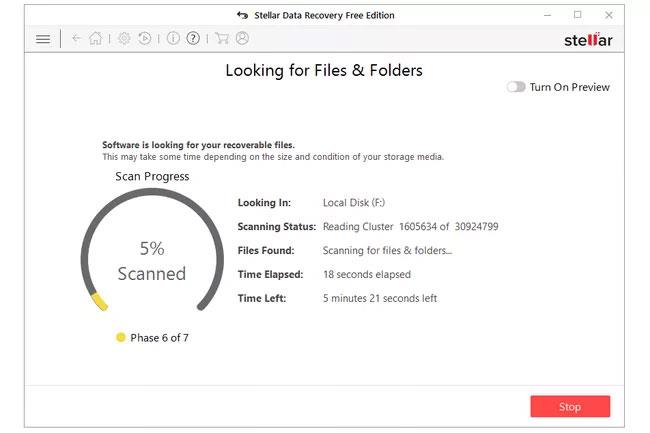
Ovaj besplatni Stellar alat za oporavak podataka jednostavan je za korištenje jer vas vodi kroz jednostavan čarobnjak u kojem odabirete sadržaj i lokaciju za traženje izbrisanih datoteka.
Jedinstvena značajka u ovom programu je opcija pregleda koju imate dok je skeniranje u tijeku. U stvarnom vremenu možete vidjeti datoteke koje program pronađe prije završetka skeniranja.
Još jedna stvar koju korisnici vole kod Stellarovog besplatnog programa za obnavljanje datoteka je da kada izađete iz zaslona s rezultatima, imate opciju spremanja popisa obrisanih datoteka kako biste ih kasnije mogli nastaviti obnavljati. Ovo.
Besplatno izdanje Stellar Data Recovery dostupno je za Windows 11, 10, 8 i 7, kao i za macOS 12 i starije verzije.
Prednost
- Vodi vas kroz čarobnjaka
- Omogućuje odabir mjesta vraćanja podataka
- Brza montaža
- Pregledajte dokumente i slike prije oporavka
Mana
- Ograničite oporavak samo na ukupno 1 GB
- Datoteke veće od 25 MB ne mogu se vratiti (osim ako ne platite)
- Tražilica je loše dizajnirana
- Ne postoji prijenosna opcija pokretanja
- Datoteke se moraju vratiti na zasebni tvrdi disk
Preuzimanje: besplatno izdanje Stellar Data Recovery
Vidi više: